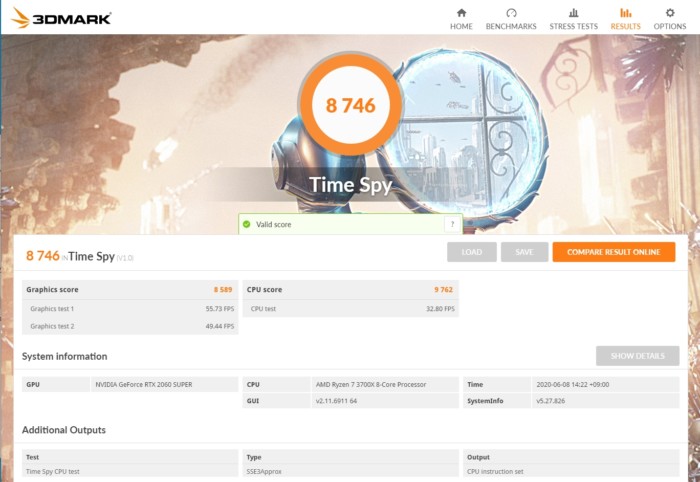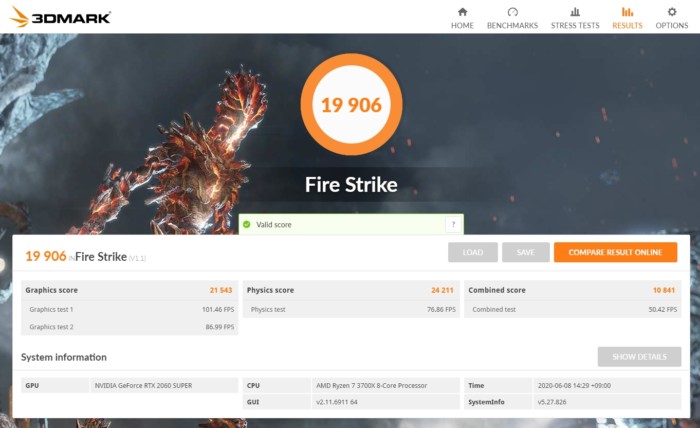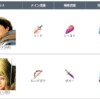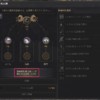GALLERIA AXV実機レビュー「将来性」があるRyzen搭載ゲーミングPC

第3世代Ryzen 7 3700XとRTX 2060 SUPERを搭載したゲーミングPC「GALLERIA AXV」をドスパラさんよりお借りしたので、使用感や性能をレビューしたいと思います。
Contents
- GALLERIA AXVはどんなマシンなのか?
- GALLERIA AXVのスペック、外観
- ケース内部とパーツレビュー
- GALLERIA AXVのベンチマーク
- ゲームの平均fpsまとめ(1920x1080)
- 【RDR2】Red Dead Redemption 2
- 【BF5】Battlefield V
- VALORANT
- 【Fortnite】フォートナイト
- Apex Legends
- 【FF14】Final Fantasy XIV
- 【MHW:IB】モンスターハンターワールド:アイスボーン
- 【Division 2】ディビジョン 2
- 黒い砂漠
- 【M&B2】Mount & Blade II: Bannerlord e1.4.1
- 温度や動作音、電力関係
- GALLERIA AXVまとめ
- 総評:ゲームもできる新世代PC
GALLERIA AXVはどんなマシンなのか?
CPU:AMD Ryzen 7 3700X
GPU:NVIDIA GeForce RTX 2060 SUPER
メモリ:16GB
ストレージ:512GB NVMe SSD, 2TB HDD
2020年のPCゲームシーンに必要十分な性能を備えている
GALLERIA AXVはCPUに「AMD Ryzen 7 3700X(8コア16スレッド)」、グラフィックボードに「NVIDIA GeForce RTX 2060 SUPER」を搭載したPCです。
ゲーム用としても必要十分な8コア16スレッドのCPUと、リアルタイムレイトレーシング用のRTコアを搭載したグラフィックボードRTX 2060 SUPERがポイントになります。
無印のRTX 2060とは別物になったパワー、増設されて8GBになったVRAMなど、RTX 2070に迫るスペックを持っているお買い得なモデルです。
限界まで高いコスパと将来性
ドスパラは限界までコスパを重視しているBTOPCメーカーです。この値段でこの機能付いちゃう!?というお得感に溢れています。
第3世代Ryzenは同等のIntel製CPUよりも価格を抑えることに成功しつつ、高速なデータ転送を可能にするPCIe 4.0に対応するなどの革新性を併せ持っています。
PCIe 3.0の2倍の転送レートを持つPCIe 4.0を利用するためには、対応するX570チップセットのマザーボードが欲しい所。しかしちょっとお値段が高いのがネックです。
そこでチョイスされたのがASRock X570 Phantom Gaming 4です。
低価格ながら高品質を追求するASRockのX570は、超高速転送が可能なPCIe 4.0やUSB 3.1 Gen2に対応、M.2 NVMe SSDも2スロットを搭載と至れり尽くせり。
既存のNVMe M.2 SSDよりも更に高速な、5000MB/sの転送速度に到達するM.2 SSDが利用できます。
GALLERIA AXVに標準搭載のM.2 NVMe SSDはPCIe 3.0仕様ですが、空いているスロットに最新のPCIe 4.0のM.2 NVMe SSDを差し込んで使えますよ。
超高速ストレージ時代の先駆けとして、限界レベルのコスパを達成している一台なのです。
GALLERIA AXVのスペック、外観
GALLERIA AXVのスペック詳細です。ドスパラはBTOメーカーなので、注文時に細かなカスタマイズが可能です。
| パーツ等 | 標準構成 | おすすめカスタマイズ |
| OS | Windows 10 Home 64ビット | |
| 保証 | 持ち込み1年保証 | 3年延長保証 |
| CPU | AMD Ryzen 7 3700X (3.6GHz-4.4GHz/8コア/16スレッド) |
|
| CPUファン | AMD静音CPUファン | |
| CPUグリス | ノーマルグリス | Thermal Grizzly製グリス(TG-K-001-RS) |
| グラフィック | NVIDIA GeForce RTX 2060 SUPER 8GB (DVI x 1/HDMI x1, DisplayPort x1) |
|
| 電源 | 650W 静音電源(80PLUS BRONZE) | |
| メモリ | 16GB DDR4 SDRAM (PC4-25600/8GBx2/2チャネル) |
32GB DDR4 SDRAM (PC4-25600/16GBx2/2チャネル) |
| SSD | 512GB NVMe SSD (M.2 2280, 読み込み速度 3200MB/s,書込速度 2000MB/s) |
1TB NVMe SSD (M.2 2280, 読込速度 3200MB/s, 書込速度 3000MB/s) ※ゲーム1本50GBから100GBの時代なので多ければ多いほどいい |
| ハードディスク/SSD | 2TB HDD | お好みで |
| 光学ドライブ | なし | お好みで |
| カードリーダー | SDカードリーダー[SD / Micro SD (SDXC対応)]付属 | |
| サウンド | マザーボード 標準 オンボードHDサウンド | |
| ケース | ガレリア専用 KTケース(ATX) | |
| LAN | ギガビットLANポート x1 (マザーボードオンボード) | |
| マザーボード | ASRock X570 Phantom Gaming4 (AMD X570チップセットATXマザーボード) PCI-Ex16 x1, PCI-Ex4 x1, PCI-Ex1 x2 / メモリスロット x4(最大 64GB) / SATA3 x8 / M.2 x2 |
|
| 入出力ポート | 前面:USB3.0 x2 背面:USB3.1Gen2 x2(Type-A) USB3.1Gen1 x6 |
|
| キーボード | なし | お好みで |
| マウス | なし | お好みで |
※上記は執筆現在の構成となります。GALLERIA AXV商品ページで確認してください。
ケース外観
 GALLERIA AXVはGALLERIAシリーズ共通のミドルタワーケース「KTケース」を採用しています。
GALLERIA AXVはGALLERIAシリーズ共通のミドルタワーケース「KTケース」を採用しています。
本体サイズ
メーカー公称値
- 幅:20.7cm(207mm)
- 奥行:52cm(520.7mm)
- 高さ:45cm(450.2mm)
- 本体重量:約13.9kg
ガッチリした信頼性の高いケースが◎

KTケースはドスパラオリジナルのケースで、安定した品質が自慢です。
GALLERIAを10台以上レビューしていますが、KTケースは剛性感がしっかりしていて、各ポートの信頼性が高い点を特に評価しています。
インターフェース
前面
ケース前面にはUSB3.0ポートx2やSDカードリーダースロット、マイクやヘッドフォンの入力端子があります。
標準ではDVDなどの光学ドライブがついていませんが、オプションで付けることが出来ます。
背面
背面上部にはキーボードやマウスを接続できるPS/2ポート、各種USBポート、LANやオーディオ端子があります。
 高速なUSB3.1 Gen2端子が2つついているので、高速な外付けSSDなども活かせますね。
高速なUSB3.1 Gen2端子が2つついているので、高速な外付けSSDなども活かせますね。
| USB 3.1 Gen1(3.0) |
|
|---|---|
| USB 3.1 Gen2 |
|
映像出力端子(グラフィックボード)

グラフィックボードからの映像出力は、DVI x 1,HDMI x1, DisplayPort x1となっています。
最近のディスプレイはHDMIとDisplayPortを備えているものが多いです。
ケース内部とパーツレビュー
貸出機内のケース内部を解説しながらカスタマイズ例を挙げていきます。
※購入時によって選択できるパーツ構成が変わる可能性があります。
マザーボード
https://www.asrock.com/MB/AMD/X570%20Phantom%20Gaming%204/index.jp.asp
貸出機ではASRock X570 Phantom Gaming4が搭載されていました。USB3.1 Gen2やPCIe 4.0に対応しており、外付けSSD、M.2 NVMe SSDなどで転送速度のアドバンテージがあります。
CPU&CPUクーラー

CPUは8コア16スレッドのAMD Ryzen 7 3700Xが搭載されています。
CPUクーラーについてはAMD純正のWraith Prismクーラーが搭載されています。トップフロー型です。
CPU温度(室温26℃)
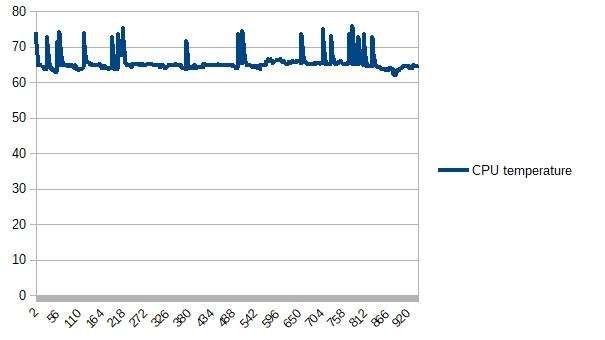
比較的CPU負荷の高いDivision2で試したところ、瞬間的に温度が76℃まで上がることがありました。
ゲームでは全コア使用率100%が何十分も続くことはまずありえないので、温度面に関しては心配しなくて大丈夫だと思います。
おすすめカスタマイズ
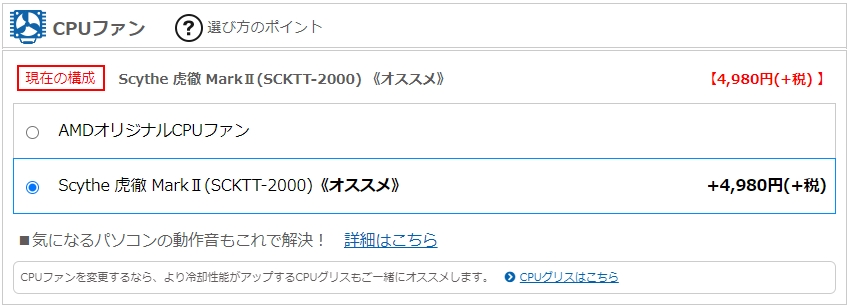
CPUファンはより冷却性能の高いサイドフロータイプのScythe 虎徹 Mark IIにアップグレードが可能です。
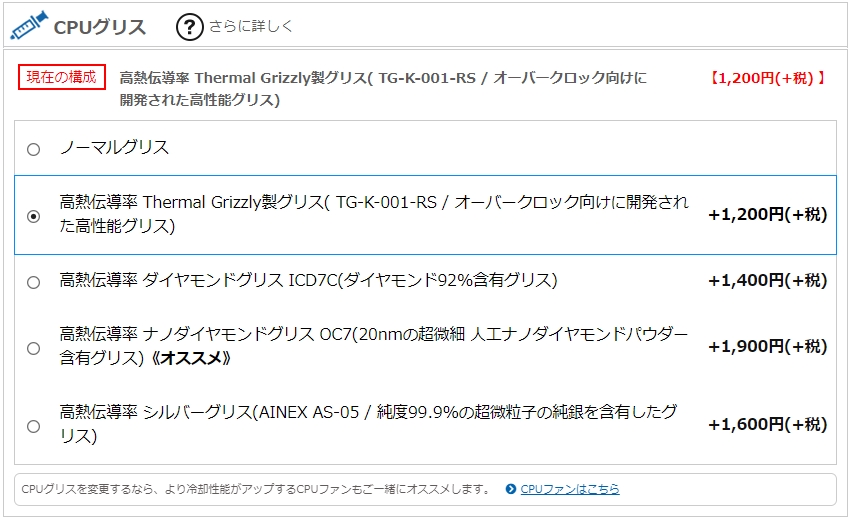
CPUクーラーの冷却力を更に引き出すために、CPUグリスも良い物を使うのが基本です。
Thermal Grizzly製グリスへの変更がおすすめです。
プロオーバークロッカーも利用している信頼性の高い高性能グリスです。
グラフィックボード

グラフィックボードはPalit製のGeForce RTX 2060 SUPER(VRAM 8GB)が搭載されていました。
2スロットを専有します。
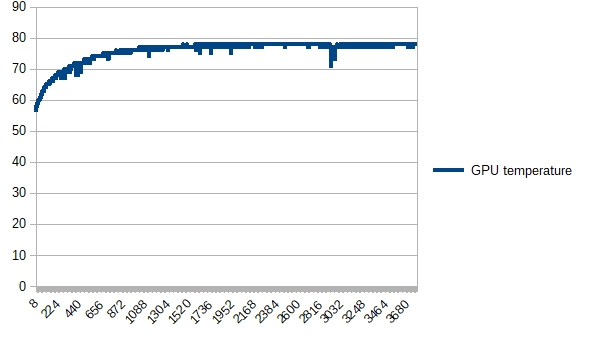
BF5をDXRオンでプレイした時の温度です。GPU使用率は98%と限界に近い状態での測定です。最大温度は78℃でした。
電源

電源については執筆現在は650Wの80 PLUS BRONZE規格の電源が搭載されます。
貸出機ではSilverstone製のSST-ET650-Bが積まれていました。
電力的に使うのは高負荷時で300Wちょっとなので、650Wで十分と言えます。
おすすめカスタマイズ
電源容量は特に問題ないのでそのままでもよいと思います。
より静音性や信頼性を高めたい方や静音性にこだわりたい方はカスタマイズすると良いでしょう。
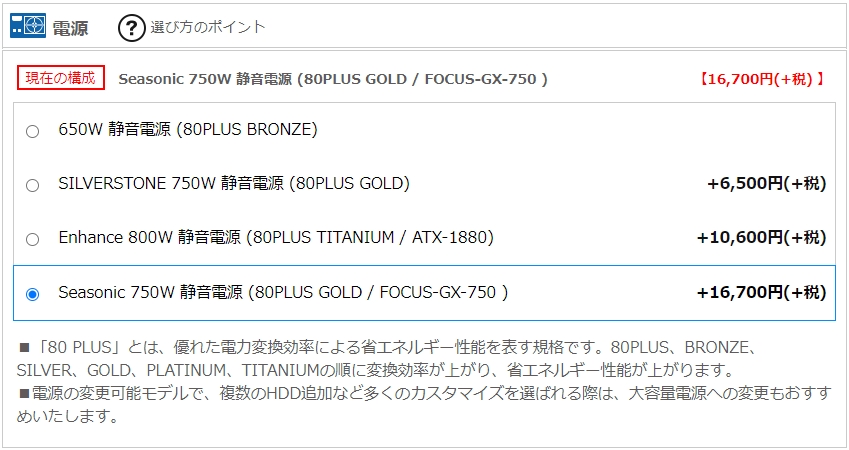
Seasonic 750W静音電源「FOCUS-GX-750」は特に優れた電源です。
日本メーカー製の105℃アルミ電解コンデンサと固体コンデンサを利用しており耐久性が高く、単品購入時は10年の保証のある製品です。
負荷が低い時にはファンが回転しないセミファンレス機構を備えており、PCの静音性も上がります。
内部の電源ケーブルがすべて取り外せるフルプラグイン(フルモジュラー)タイプとなっており、取り回しがしやすくケース内でケーブルがごちゃごちゃしません。
その他、ドスパラの採用電源は以下のページでまとめています。
メモリ

メモリは標準で16GB。速度を活かせる8GBx2のデュアルチャネルです。
CPUクーラーはサイズ的にメモリ部分に干渉しないので、CPUクーラーを外さなくてもメモリは着脱可能です。
おすすめカスタマイズ
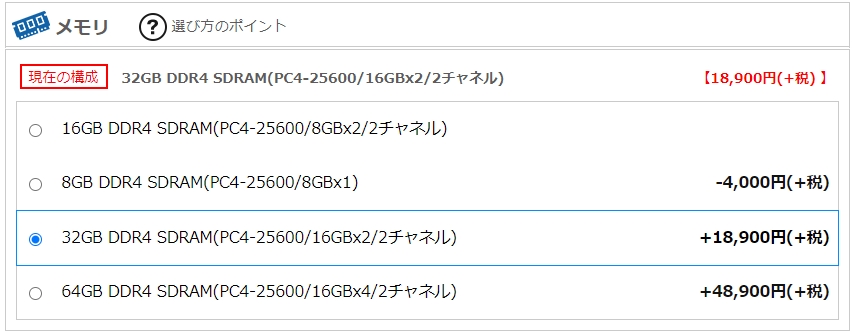
16GBで足りることも多いと思いますが、ゲームをしながら色々な調べ物をしたりする場合や動画編集などどを行う場合には32GBあると余裕が出ます。
SSD

ストレージは標準でM.2 NVMe SSDが搭載されます。位置的にはグラフィックボードとマザーボードに挟まれる形でした。M.2 ARMORに覆われて冷却される形です。
512GBという容量はゲーマーにとってはまあまあの容量です。最近のゲーム1つで30GB~100GB超あるので、たくさんのゲームをインストールする場合は物足りなくなると思います。
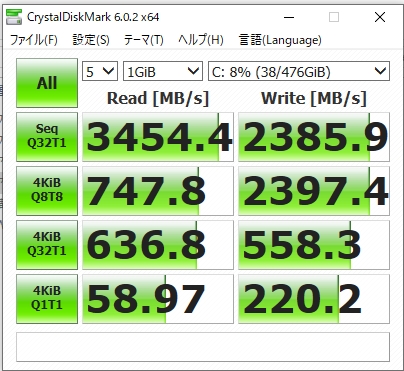
速度はM.2 NVMe SSDとして十分な速度が出ています。
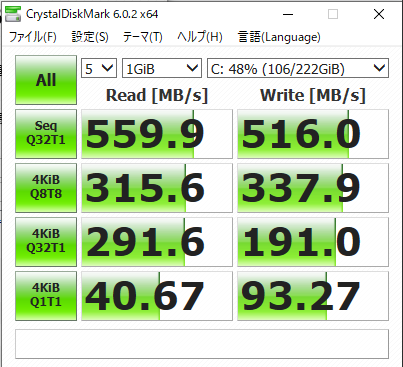
こちらは一般的に「SSD」とだけ書かれることの多い、2.5インチSATA SSDでの速度例です。
M.2 NVMe SSDの高速なモデルは、SATA SSDのおよそ6倍の速度を叩き出します。
おすすめカスタマイズ
ヘビーゲーマーの方はカスタマイズで1TBのNVMe M.2 SSDへの変更をおすすめします。
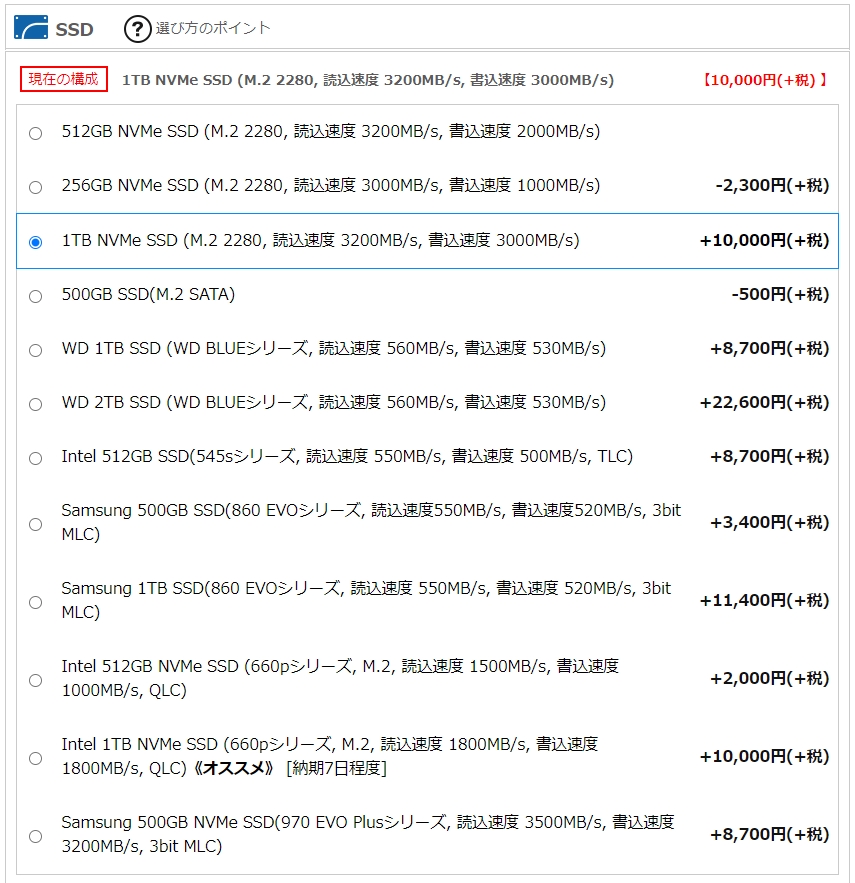

また、M.2スロットがもう一つ空いているので、ご自身でM.2 NVMe SSDを購入して増設も可能です。
これってさりげないけどすごく重要で、安価なPCのマザーボードだと2つめのM.2スロットがないこともあるんです。
PCIe 4.0に対応しているのがポイント
X570 Phantom Gaming 4はX570チップセットの中では安価なマザーボードですが、最新の超高速規格であるPCI Express 4.0に対応しています。
| PCIe 3.0 |
|
|---|---|
| PCIe 4.0 |
|
増設などを行う場合は是非、PCIe 4.0対応のM.2 NVMe SSDも検討してみてください。
Read: 5000MB/sクラスの異次元の体験が出来ますよ!
3.5インチベイ(SSD/HDD)

HDDは3.5インチシャドウベイに格納されています。サイドから出し入れがしやすくなっています。2.5インチのSSDなどを増設する場合もこちらにセットします。
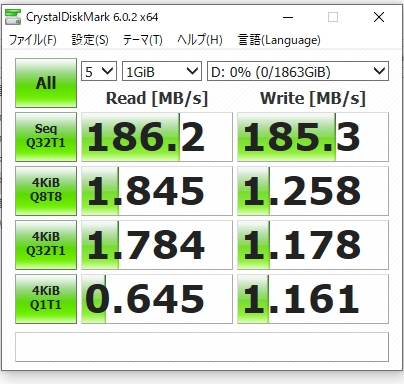
内蔵HDDは一般的な速度です。容量は2TB(約2000GB)となっているので、データ置き場として活用できるでしょう。
おすすめカスタマイズ
ベースのM.2 NVMe SSDにゲームを入れると思いますが、512GBは意外とあっという間になくなってしまいます。
色々なゲームをする場合はHDDはそのままに、ハードディスク(追加1)にSSDなどを追加オーダーするとやりくりがしやすくなるでしょう。
ローディングの速さが非常に重要なゲームはM.2 NVMe SSDに、それ以外のゲームは追加したSSDに入れます。
HDDには撮影したスクリーンショットや動画などを入れるようにしてSSDの容量を常に空けておきます。
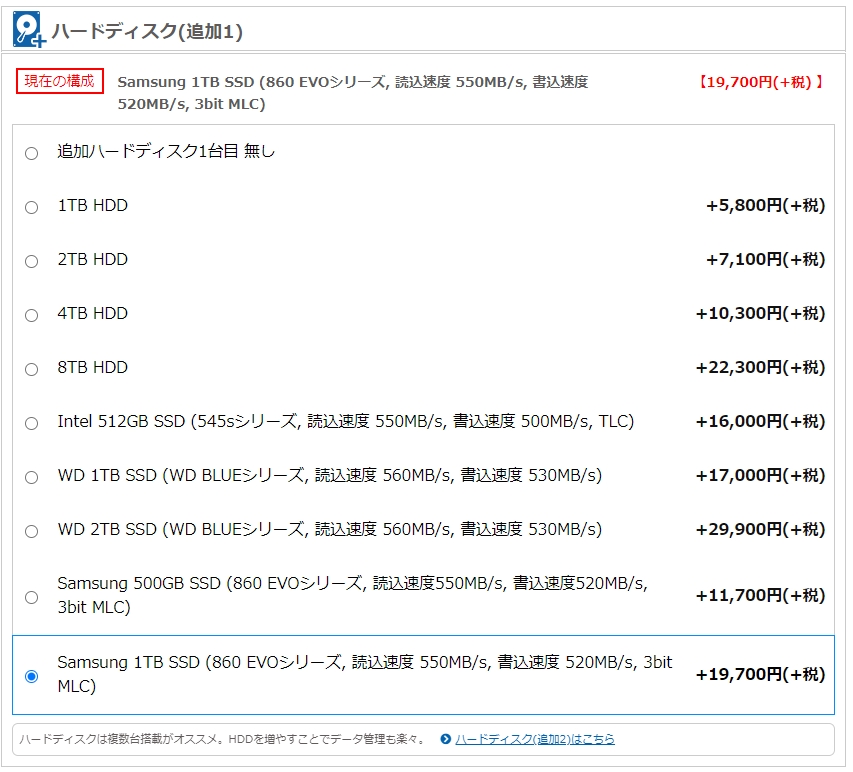
光学ドライブ
 標準では非搭載ですが、内蔵の光学ドライブを追加することもできます。
標準では非搭載ですが、内蔵の光学ドライブを追加することもできます。
おすすめカスタマイズ
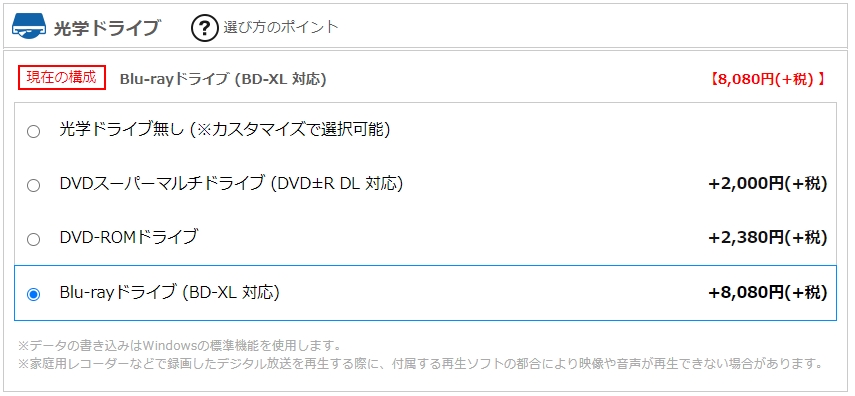
PCにはWindowsのDVD-ROM(DSP版)が付属します。
Windowsの再インストールにDVD-ROMディスクを使用しますが、購入後に回復ドライブをUSBメモリ上に作成することによって、ディスクレスでWindows再インストールも可能です。
そのため、トラブル時も含めて必ずしも光学ドライブは必要ではありません。
DVDやBlu-rayの映像作品などを見たい場合はそれらのドライブを選択すると良いでしょう。
キーボード

キーボードは標準では付属せずオプションとなりますが、GALLERIAシリーズはキーボードにもこだわっています。
方式はメンブレンですが打感は良く、人を選ばず使えるキーボードといった印象です。
キー配置も一般的な109日本語フルキーボードなのですぐに使えるでしょう。
同時押しに対応

GALLERIAシリーズのキーボードは、エントリークラスのゲーミングキーボードでもあります。
PS/2でPCと接続した場合、赤枠内の最大24キーの同時押しに対応しています。WASDキーで移動するゲームでは、複数のキーを同時押しすることが多く、確実なレスポンスが求められます。
また、音ゲーでも5つ6つのキー同時押しをすることがありますよね。
USB接続でも13キーが同時押しで反応します。
Windowsキー&アプリケーションキー無効化機能

ゲーム中に誤ってWindowsキーを押してしまうといった事故を防ぐため、Windowsキーとアプリケーションキーの機能を無効にする機能がついています。
連打機能

連打オフ、秒間50回、または秒間120回の切り替えが可能です。
マウス

マウスも標準では付属せずオプションとなります。
マウスは有線のため持った感じが軽量で取り回しがしやすい印象を持ちました。
サイド左右に2つずつ、4つボタンがありますが、ちょっと小指側は押しにくいですね。
ただ、左右対称にボタンがあるので、左利き右利き問わずサイドボタンが使えるのは良いところです。
ホイールの手前についている黒いボタンで、ポインタのスピードを4段階のうちから瞬時に切り替えることができます。
付属するもの、しないもの
主な付属品
- PC本体、電源ケーブル
- 取扱説明書
標準では付属しないもの
- モニタ(ディスプレイ)
- モニタとの接続ケーブル
- マウス
- キーボード
- 光学ドライブ
- LANケーブル
など
GALLERIA AXVのベンチマーク
ベンチマークテストとは、実際にマシンを動かしてどのくらいの能力かを測定するテストのことです。
専用のベンチマークソフトを使って行います。ある程度、マシンの動作レベルがわかりますよ。
※各ベンチマークの値は、私がドスパラより実機をお借りした時点でのものです。OSやソフトアップデート、ドライバ、個体差などで結果が異なる可能性があります。
Cinebench R15 (CPUベンチマーク)

Cinebench R15はCPUの純粋な性能を比較できるベンチマークとして多く利用されています。
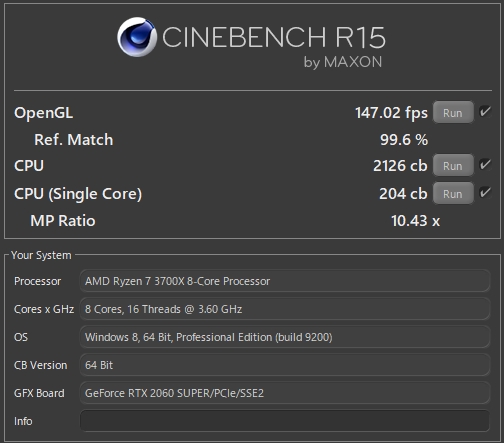
CPU(マルチスレッド)
マルチスレッドでのCPUの総合力テストです。
マルチスレッドの能力が発揮されるのは以下のようなシチュエーションです。
- マルチスレッドに対応したゲームのプレイ時
- ゲームの実況配信
- 映像編集ソフトでの編集時
- 複数タスクを同時に行う時(ゲームを複数同時に実行など)
| Ryzen 9 3900X |
|
|---|---|
| Ryzen 7 3700X |
|
| i9-9900K |
|
| i9-9900KF |
|
| i7-9700K |
|
| Ryzen 5 3600 |
|
| i7-9700F |
|
| i7-9700K |
|
| i7-8700K |
|
| i7-9750H |
|
| Ryzen 5 3500 |
|
| i7-8750H |
|
| i7-6700K |
|
※当サイト調べ
GALLERIA AXVに搭載されているRyzen7 3700Xは、8コア16スレッドCPUとしてi9-9900Kと同等かやや上回る能力を発揮しました。
動画編集などの作業でも力を発揮できると思います。
CPU(シングルスレッド)
シングルスレッド性能は、1つのコアの1スレッドだけを使う場合の性能です。
ゲームでは複数のスレッドに上手く処理を配分できない部分もあることから、シングルスレッド性能も非常に重要な能力となります。
| i9-9900KF |
|
|---|---|
| i9-9900K |
|
| i7-9700K |
|
| i7-9700K |
|
| Ryzen 9 3900X |
|
| Ryzen 7 3700X |
|
| i7-9700F |
|
| i7-8700K |
|
| Ryzen5 3600 |
|
| i7-6700K |
|
| i7-9750H |
|
| Ryzen 5 3500 |
|
| i7-8750H |
|
※当サイト調べ
シングルスレッド能力はIntelのi7-9700Fと同等レベルでした。
FF14ベンチ(紅蓮のリベレーター)
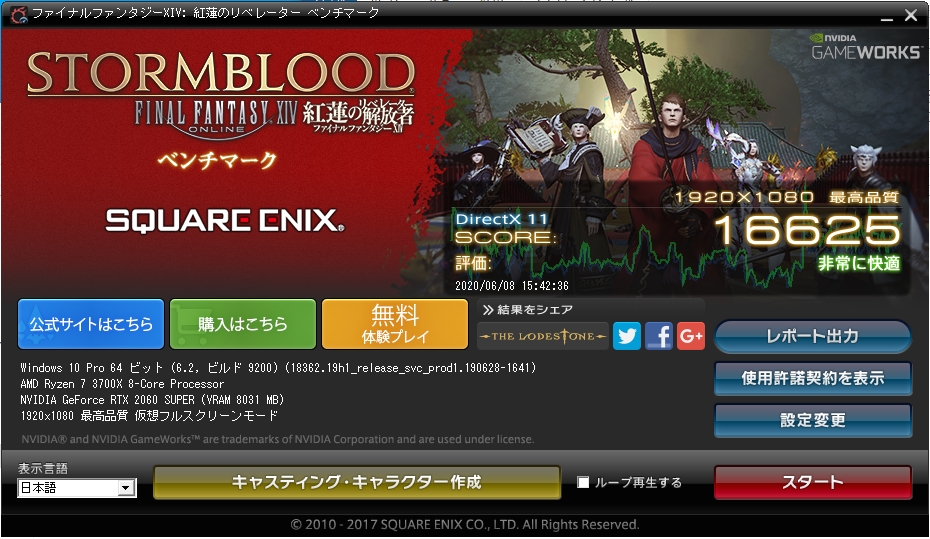
| GALLERIA ZZ |
|
|---|---|
| GALLERIA AXZ |
|
| GALLERIA ZG |
|
| GALLERIA XF |
|
| GALLERIA AXV |
|
| GALLERIA RT5 |
|
FF14ベンチでは1920x1080設定で「非常に快適」のスコアを出しました。
Division 2ベンチ(DX12)
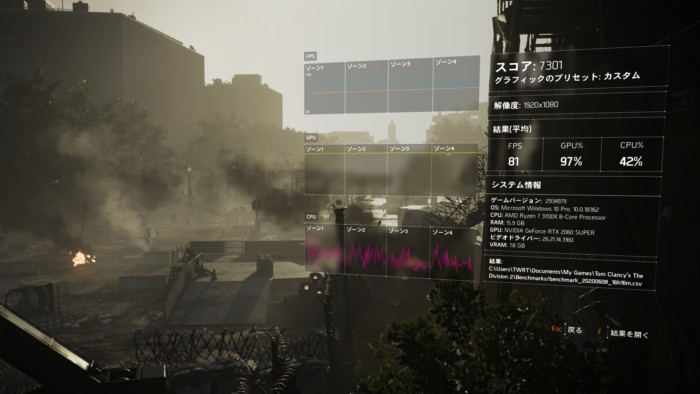
Division2に内蔵されるベンチマーク機能です。DX12オンで1920x1080のテストを行いました。
(画像のプリセットが「カスタム」になっているのは垂直同期をオフにしているからです。)
| ウルトラ |
|
|---|---|
| 高 |
|
| 中 |
|
| 低 |
|
グラボのRTX 2060 SUPERがネックとなってfpsが決まってきます。
ウルトラ設定なら60Hzモニタで60fpsで遊ぶことが出来そうです。
中設定くらいだと144Hzのゲーミングモニタの能力を活かすことが出来るでしょう。
3DMARK TimeSpy(DirectX12テスト)
定番のベンチマークソフト、3DMARKでのDirectX12テストです。
Time SpyではCPUでのスコアも算出するため、CPUの能力でも点差が大きく開きます。
| GALLERIA AXZ |
|
|---|---|
| GALLERIA ZZ |
|
| GALLERIA ZG |
|
| GALLERIA ZG |
|
| GALLERIA XF |
|
| GALLERIA XF |
|
| GALLERIA AXV |
|
| GALLERIA XV |
|
| GALLERIA GCR2070RGF-E |
|
| GALLERIA RT5 |
|
3DMARK Fire Strike(DX11テスト)
| GALLERIA ZZ |
|
|---|---|
| GALLERIA AXZ |
|
| GALLERIA ZG |
|
| GALLERIA ZG |
|
| GALLERIA XF |
|
| GALLERIA XF |
|
| GALLERIA AXV |
|
| GALLERIA XV |
|
| GALLERIA GCR2070RGF-E |
|
| GALLERIA RT5 |
|
ゲームの平均fpsまとめ(1920x1080)
ここからは実際にGALLERIA AXVでゲームをプレイしてのレビューをします。
fpsはシチュエーションやゲームバージョン、ドライバなどによっても異なりますのであくまでも参考程度で見て下さい。
今回はRTX 2060 SUPERの動作に合わせて、それぞれのゲームで実用的なゲーム設定をチョイスしました。
各テストで取得した平均fpsを載せていきます。
| RDR2 |
|
|---|---|
| RDR2 |
|
| BF5 |
|
| BF5 |
|
| VALORANT |
|
| Fortnite |
|
| Fortnite |
|
| Apex Legends |
|
| FF14 |
|
| MHW:IB |
|
| Division2 |
|
| 黒い砂漠 |
|
| 黒い砂漠 |
|
| 黒い砂漠 |
|
| 黒い砂漠 |
|
| M&B2:Bannerlord |
|
【RDR2】Red Dead Redemption 2
RDR2では精密プリセットレベルを「画質重視」の最高と「パフォーマンス優先」の最低の2パターンで設定し、サンドニの街の一定区画をぐるっと周るテストを行いました。
以下はコースの概要動画です。
画質優先最高設定(ほぼウルトラ)
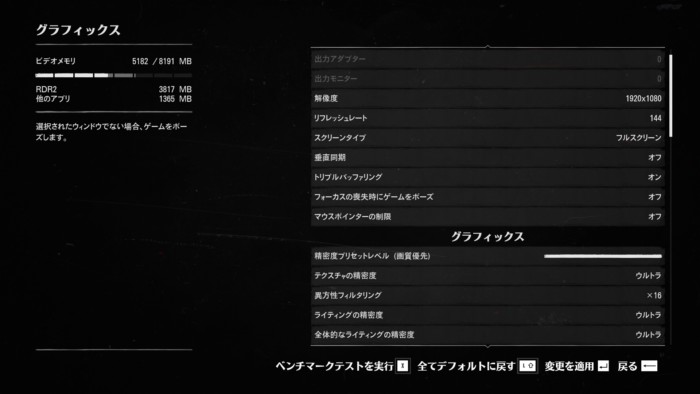
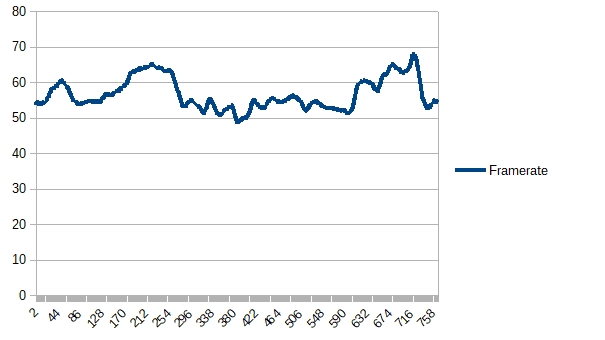
60fpsにはちょっと届きません。
パフォーマンス優先
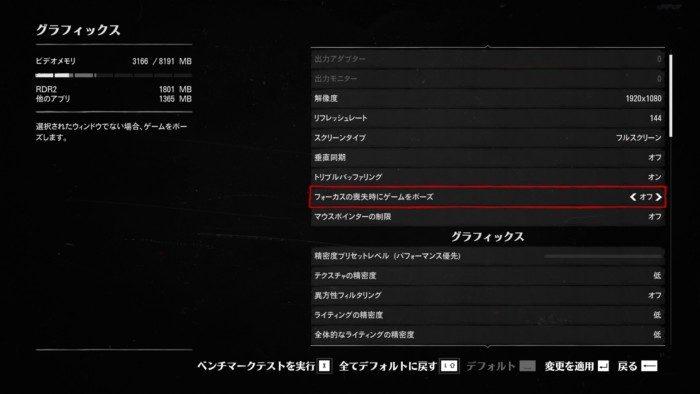
テクスチャの精密度も低にしています。
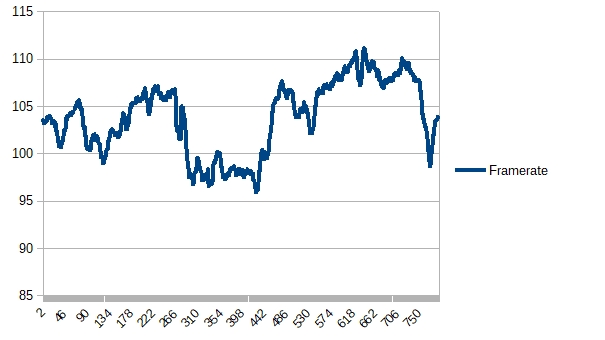
平均103.8fpsとなりました。RDR2は画質優先とパフォーマンスの中間程度で遊ぶことが出来そうです。
【BF5】Battlefield V
DXR対応タイトルであるBF5は、RTX 2080 Tiの実力をいかんなく発揮できるタイトルです。
シングルプレイ(大戦の書「ティライユール」>「平等」序盤)のfps(1920×1080)を測定します。
最高品質設定(DX12,DXRオン)
DXRをオンにして最高品質でのプレイ。RTX 2060 SUPERはDXR対応機種ではエントリークラスですがどの程度動くでしょうか?
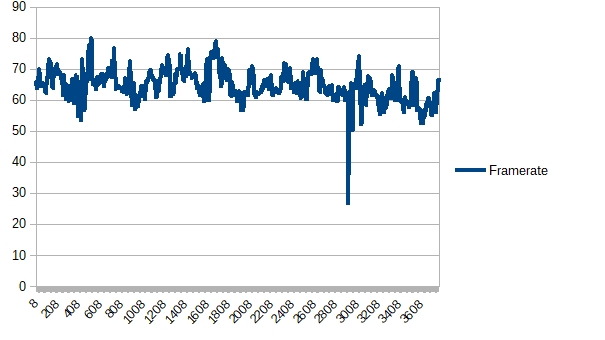
平均64.6fpsとなりました。爆発シーンなどで一瞬のカクツキが発生しました。DXRの品質や画質設定をちょっと下げた方が快適そうです。
DX12最高設定
DXRをオフにして、DX12における最高設定でのプレイです。
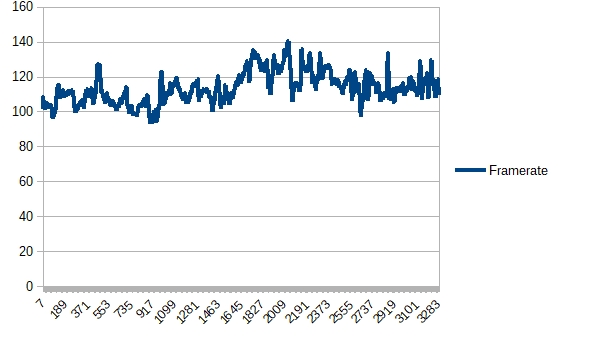
平均113.5fpsを記録しました。100fps程度は出るので144Hzモニタでも美しい画面で十分遊べます。
VALORANT
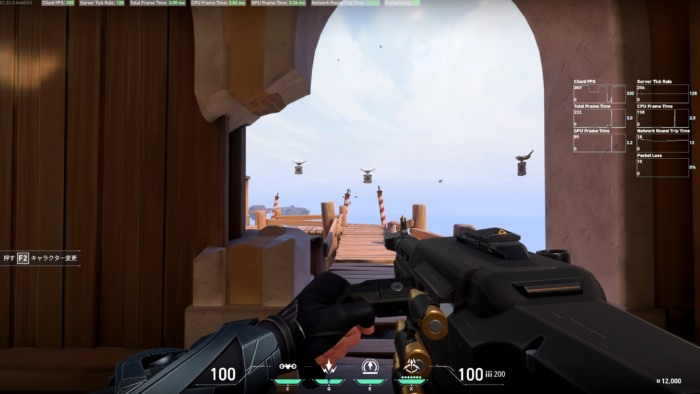
RIOT Gamesの新作FPS「VALORANT」では、トレーニング用の射撃場を使ってテストを行うことにしました。
グラフィック設定は以下の通り。
- マテリアル:高
- テクスチャ―:高
- ディテール:高
- UI:高
- ビネット:オン
- VSync:オフ
- アンチエイリアス:MSAA 4x
- 異方性フィルタリング:16x
- 明瞭度を上げる:オン
- ブルーム:オン
- ディストーション:オン
- 一人称視点の陰影:オン
フレームレートが比較的落ちやすい「オーディン」を使ってスキルテストからスパイク解除シナリオまでを通してプレイします。
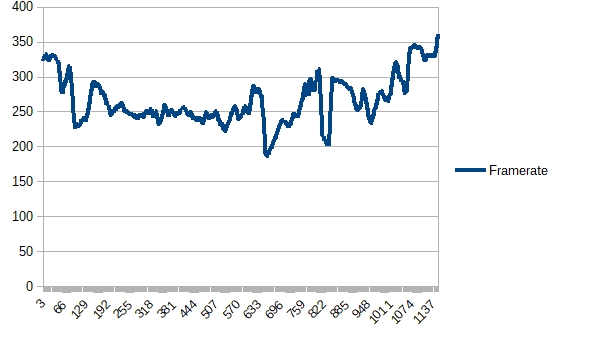
平均265.9fpsとなり、240Hzモニタでも遊べる結果となりました。ただしソロでのテストなので実際にはfpsはもう少し落ちるでしょう。
【Fortnite】フォートナイト
ゲーム内で任意の位置に建築が行えるフォートナイト。
建築物が増えてくるとオブジェクトによる演算負荷が増えるため、fpsが落ちるようです。
そのため、ソロバトルロイヤルで建築物が画面内に増える終盤の1vs1シーンをリプレイからサンプリングしました。
最高画質(DX12)
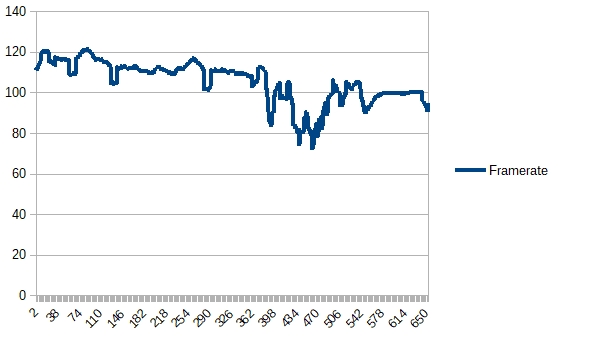
Fortniteも最高画質にするとそれなりの負荷になります。平均105.4fpsとなりました。
描画距離最高、他最低(DX12)
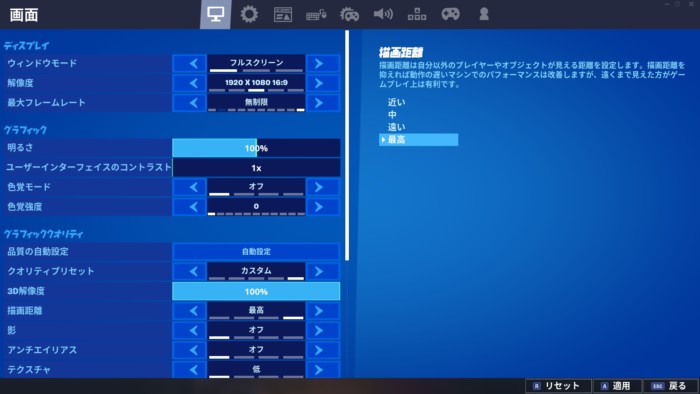
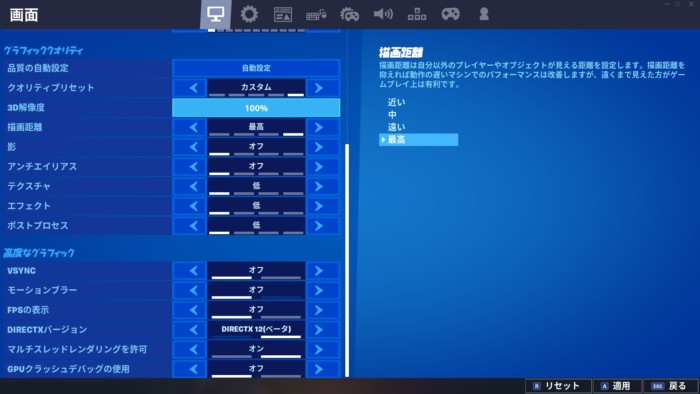
ガチ目でやるのに適していると思われる設定。
3D解像度はそのままに描画距離だけを最高にし、その他の装飾的な要素を低くしています。
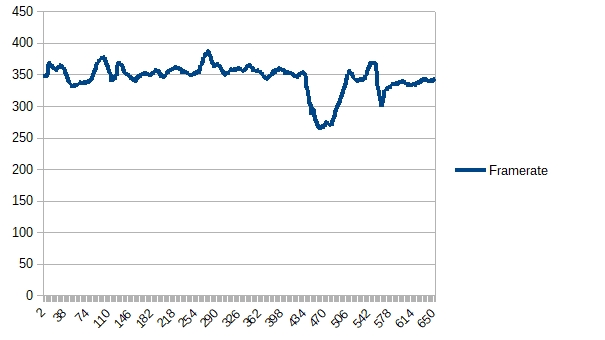
平均fpsは344.82fpsとなりました。240Hzモニタも十分活用できそうです。
Apex Legends
Apex Legendsでは144fps以上を計測したいので、コマンドラインに「-novid -high -fullscreen +m_rawinput 1 -useforcedmparms -noforcemaccel -noforcemspd +FPS_MAX Unlimited」をつけ、fps上限解除をしてテストをしました。
変化の少ないトレーニングモードでfpsを測定してみます。
高設定

ラグドール「中」以外は高の設定です。
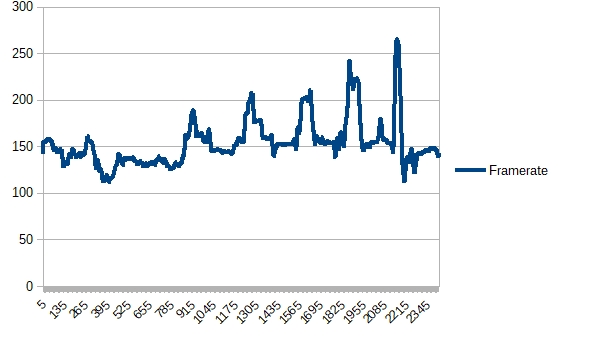
平均では153.5fpsを記録。144Hzディスプレイを十分活かせる性能でした。なおボトルネックはGPUでした。
【FF14】Final Fantasy XIV
FF14では「封鎖坑道 カッパーベル銅山」でのパーティープレイ時のパフォーマンスをチェックしてみました。
最高画質設定、fps上限なし(1920x1080)
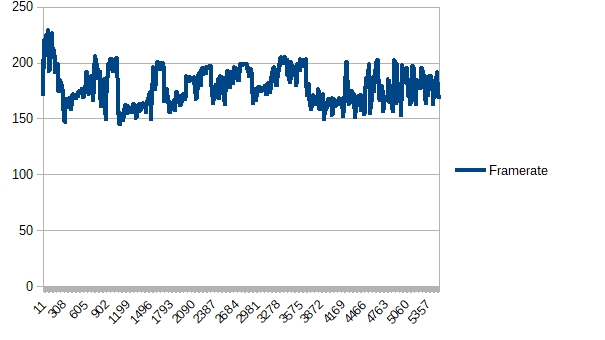
平均178.9fpsとなり、安定したパフォーマンスを発揮していました。WQHD(2560x1440)でも問題なく動作するレベルです。
【MHW:IB】モンスターハンターワールド:アイスボーン
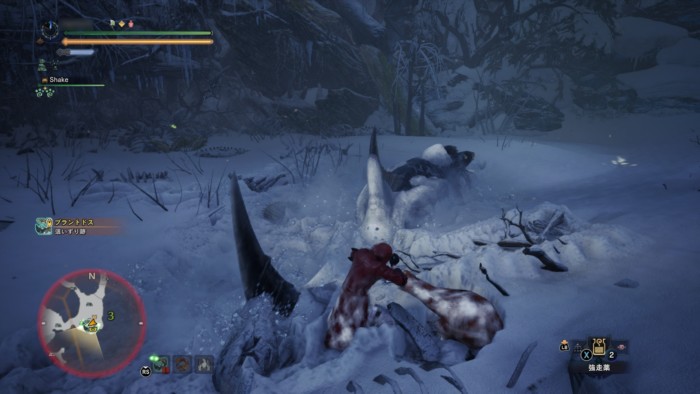
アイスボーンになって今までのモンスターハンターよりも重い雪原のマップ「渡りの凍て地」が登場しました。
雪のパーティクル表現やフォグなどの処理が美しく、そのぶんGPUパワーを消費します。
テストでは「渡りの凍て地」のクエスト「深雪のダイバー」に行ってみました。
DX12で雪品質も最高設定でプレイしました。HDRはなしです。ダイナミックレンジもよほど良いHDRディスプレイでなければ効果が感じられないので32bitとしています。
深雪のダイバー
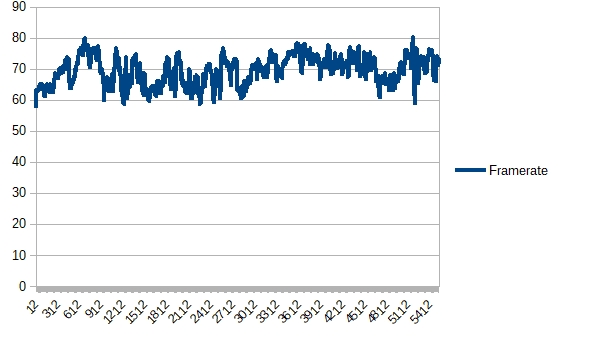
平均69.4fpsとなりました。ほぼ60fps維持が出来ていると言えます。
【Division 2】ディビジョン 2
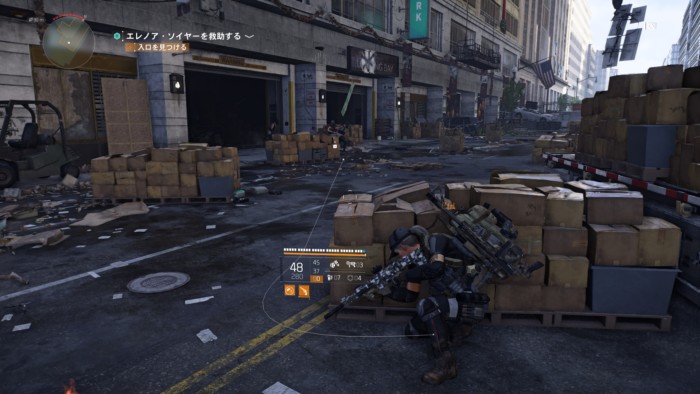
Division2では「グランドワシントンホテル」のミッションをソロで「中画質」設定でプレイしました。
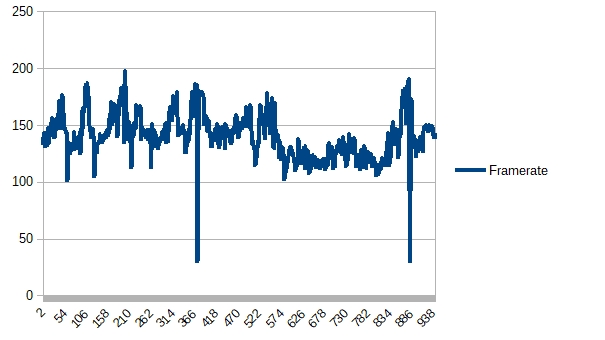
平均140.3fpsを記録しました。ほとんどのシーンでひっかかりもなく、快適にプレイできました。
一時的に下がっているのはエレベーターのローディングです。
黒い砂漠

黒い砂漠は通常、フルウインドウより全画面モードの方が格段にfpsが出るので、全画面モードでテストしています。
先にお伝えすると、RyzenのSMT(Ryzenのハイパースレッディング機能)と黒い砂漠は相性が良くないようで、特に高fps域では力を発揮できませんでした。
そこで今回は3つのパターンでテストを行いました。
- 標準(8C16T) = 8コア16スレッド使用の標準設定
- SMTオフ(SMTOFF) = UEFIからCPUのSMT項目をオフにし、8コア8スレッド動作に変更する
- プロセスで8T指定(8T) = SMTオンで16スレッドのまま、Windows上でBlackdesert64.exeを8スレッドのみ使うように設定
3については以下の記事で紹介しています。
【戦闘テスト】セレンディア神殿
クザカが湧くセレンディア神殿内を一周しての平均fpsです。普段はほぼ人がいなくて環境変化が少ない場所なので、基本的なfpsをチェックするために使っています。
HIGH/ウルトラモード
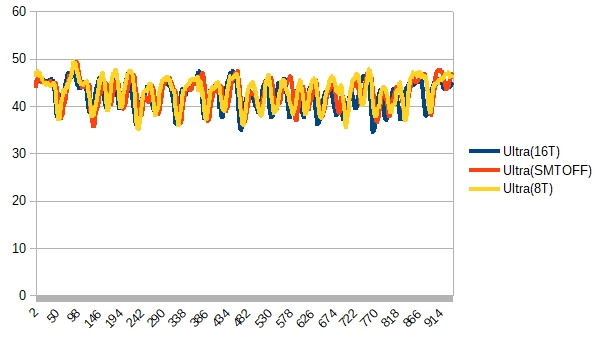
ウルトラモードでは平均42.3fpsとなりました。戦闘はちょっと厳しいですが、スクリーンショット用なら利用できると思います。
グラボを使い切ってfps上限に至っているため、CPU設定の影響はほとんどありませんでした。
| 標準(8C16T) |
|
|---|---|
| SMTオフ(8C8T) |
|
| プロセスで8T指定(8C16T) |
|
ウルトラで60fpsオーバーを楽しむ場合にはRTX 2080 Ti搭載のGALLERIA ZZがおすすめです。
CPU:Intel Core i9-9900K
GPU:GeForce RTX 2080 Ti
メモリ:16GB
ストレージ:1TB NVMe SSD
HIGH/リマスターモード
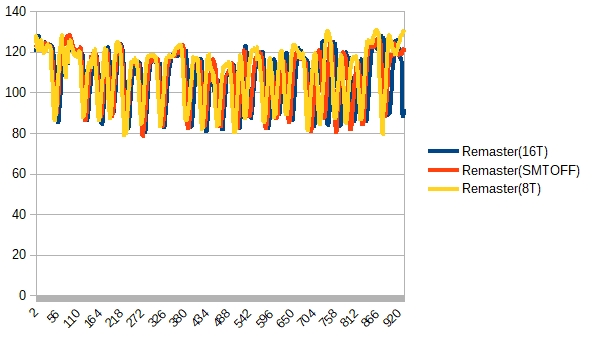
リマスターモードでは平均107.5fpsとなりました。
リマスターもグラボを使い切るので、ほとんど影響はありません。
| 標準(8C16T) |
|
|---|---|
| SMTオフ(8C8T) |
|
| プロセスで8T指定(8C16T) |
|
HIGH/VERY HIGH
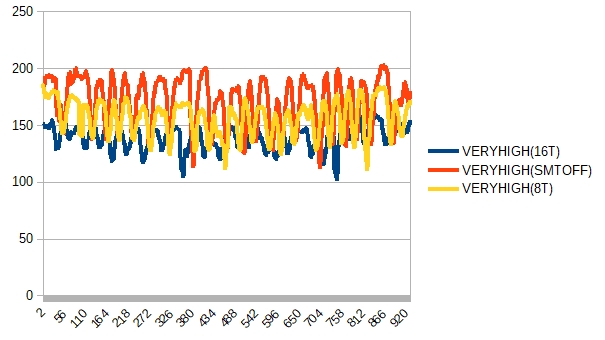
VERY HIGHでは平均139.6fpsへと上がります。戦闘時はこのくらいのフレームレートが欲しいところです。
そして、グラボに余裕が出てくる関係で、CPUの設定を変更するとかなりフレームレートが上昇します。
| 標準(8C16T) |
|
|---|---|
| SMTオフ(8C8T) |
|
| プロセスで8T指定(8C16T) |
|
LOW/VERY LOW
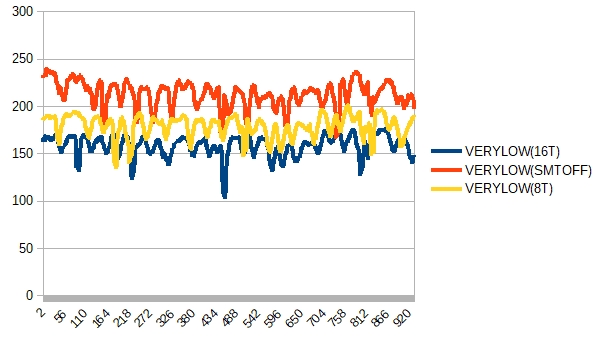
VERY LOWまで下げると平均158fpsになりました。VERY LOWも同様にCPU設定でのフレームレートの影響が大きいです。
| 標準(8C16T) |
|
|---|---|
| SMTオフ(8C8T) |
|
| プロセスで8T指定(8C16T) |
|
【M&B2】Mount & Blade II: Bannerlord e1.4.1
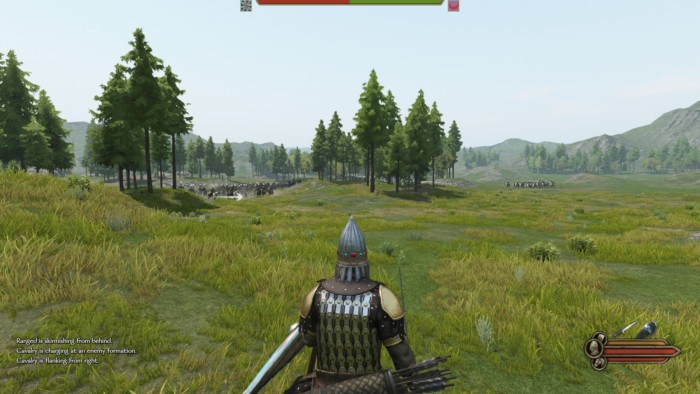
アーリーアクセス中のMount & Blade II : Bannerlordのe.1.4.1にて、250vs250の戦闘を行いました。設定はインストール時デフォルトです。
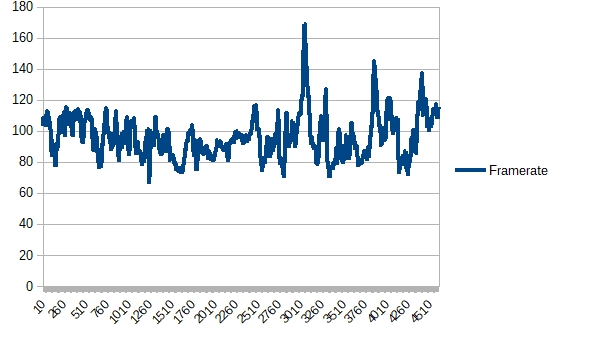
平均96.1fpsとなりましたが、大事なのは序盤の最も両軍の数が多い時点で安定して動くかです。
60fpsを割り込むことはなく、バトルサイズ500は問題ないと言えます。
温度や動作音、電力関係
エアフロー
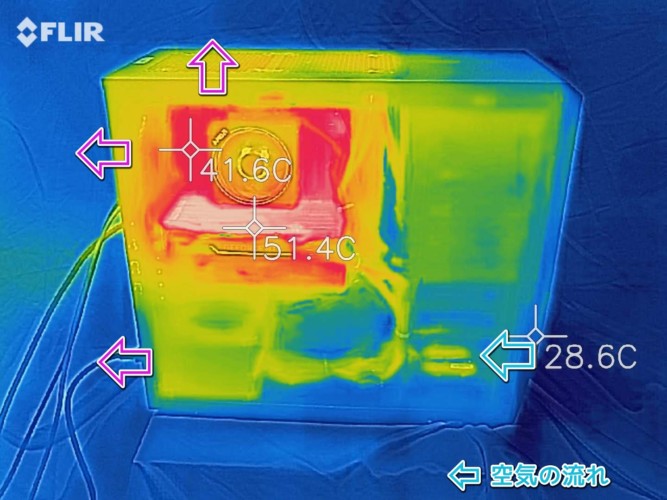
写真の右側がケースの前方になります。フロントから吸ってトップとリアから吐く空気の流れになっています。
GALLERIAシリーズのKTケース(ミドルタワー)の場合は、フロントからの吸気上にすぐに3.5インチベイがあり、SSDやHDD類がすぐに冷却されます。
そして排熱は電源ファン、リアファンの他、上面にも穴が開いているのでトップケースファンをつけて上方向に冷却することが可能となっています。
AXVもトップケースファンがついているので、CPUの上部からも熱を効率的に逃がすことが出来ています。
動作音
| 停止時(基準) |
|
|---|---|
| アイドル時 |
|
| 黒い砂漠リマスター |
|
| 砂漠最小化放置 |
|
デジタル集音計で50cmくらいの距離から動作音をチェックしました。
リマスターの時の動作音は、普通に使う分には特に気にならないと思います。
ただし、前もって一つ知っておいていただいた方が良いことがあります。
PCの起動時やスリープからの復帰時に数秒間ファンが全開になり、約8秒ほどファンが全力で回り結構な騒音を発することです。
電源投入時、システムの制御前にファンが全力で回るのは「仕様」なのですが、Ryzenで使用されるX570マザーボードではチップセットにも小型ファンを搭載しているため、騒音値がやや高くなっているようです。
消費電力
| アイドル時 |
|
|---|---|
| 黒い砂漠リマスター |
|
| 砂漠最小化放置 |
|
ワットモニターで電力を簡単にチェックしました。
ゲーム時の消費電力は300W程度で、650Wの電源で十分足ります。
GALLERIA AXVまとめ
良いところ
- 多くのゲームを最高画質で遊べるRTX 2060 SUPERを搭載
- 1万円以上高いi9-9900K並のマルチスレッド性能を発揮するRyzen 3700X搭載
- Intelがまだ対応していないPCIe 4.0に対応
- SATA SSDよりおよそ6倍も高速なM.2 NVMe SSDを搭載
- USB3.0の2倍高速なUSB 3.1 Gen2搭載
- ここまでついているのに安い
惜しいところ
- 激重ゲームの60fpsにはちょっと厳しいかも
- 起動時のファンノイズ
- 黒い砂漠など、一部ゲームでは性能を活かしきれないこともある(8スレッド化でパフォーマンス低下を防ぐことは可能)
総評:ゲームもできる新世代PC
ゲームサイト的にシビアなレビューをすると、ゲーミングCPUとしてのRyzenはIntelを越えたとは言えません。
第3世代になってゲーミング性能が向上したとはいえ、Intelと比べると同じグラボを積んでいてもゲームのフレームレートが一歩及ばないこともあります。
黒い砂漠のようにRyzenに最適化されていないタイトルもあるので、特に高いfpsを望む人はIntelのCore i7/i9の方が良い選択かもしれません。
カタログスペックに表れない信頼性や実用性も、Intelがまだまだ人気である理由のひとつです。
古い設計のソフトはずっとRyzenに最適化しない可能性もあります。つまりIntelは保守的なチョイスでもあるのです。
CPU:Intel Core i7-9700K
GPU:GeForce RTX 2060 SUPER
メモリ 16GB
ストレージ:512GB SSD, 2TB HDD
ではAMDを選ぶ理由は何か?といったら、価格のアドバンテージと新規性、革新性にあると思います。
特にPCI Express 4.0の対応はIntel派も気になるポイントだと思います。Read:5000MB/s級の超高速M.2 NVMe SSDを増設することは現行のIntelマシンには真似できないからです。
AXVの場合はRTX 2060 SUPER搭載ということで、ゲーム性能自体は平均のちょっと上くらいです。
「ゲーミングPCです!」と主張するよりも、「ゲームも十分楽しめる高バランスPC」と考えると個人的にはしっくり来る気がしています。
CPU:AMD Ryzen 7 3700X
GPU:NVIDIA GeForce RTX 2060 SUPER
メモリ:16GB
ストレージ:512GB NVMe SSD, 2TB HDD
記事の内容は執筆、更新日時時点の情報であり、現在は異なっている場合があります。 記載されている会社名・製品名・システム名などは、各社の商標、または登録商標です。
【今日のおすすめ】
【auひかり】最大10Gbpsの超高速通信!最大126,000円還元キャンペーンキャッシュバックで初期工事費も実質無料!